



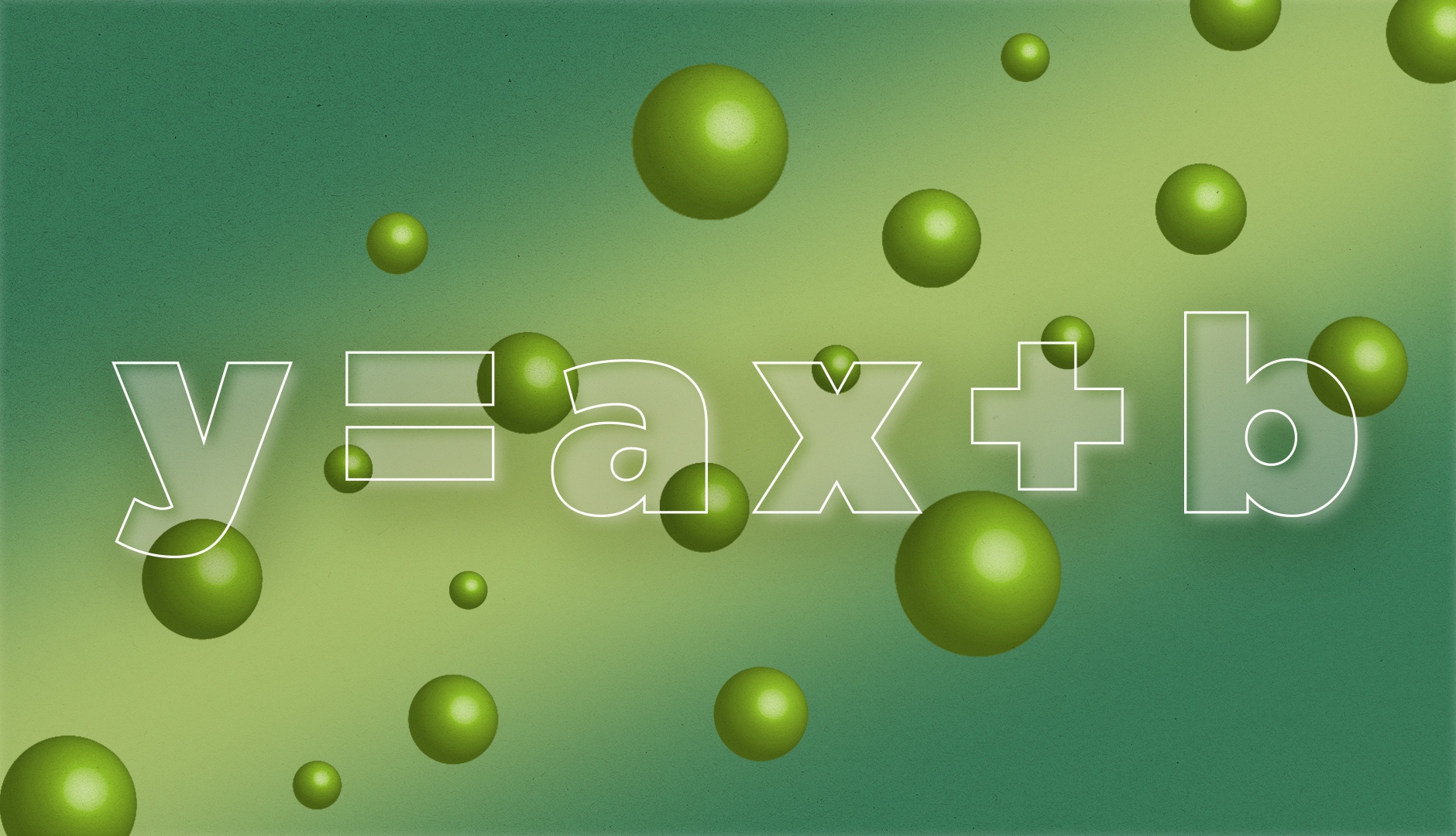
・広告費がどれだけ売り上げに貢献するのか?
・部品のばらつきと製品の不良率に関係はあるのか?
・駅から距離が離れるとどれだけ家賃が安くなるのか?
例えば上記のような問いの答えに迫る手段の一つとして用いられる回帰分析。これは実用的な統計学的手法の一つであり、使いこなしたいと考える社会人の方は多いでしょう。
本記事ではそんな回帰分析の手法について、Excelを使った実行方法とともに解説いたします!
回帰分析とは、“目的変数yに予測変数xがどれだけの影響を与えるのかを予測する方法”です。目的変数とは、広告費をかけたときの売り上げのように求めたい“結果”のことで、予測変数はその結果を予測するために使われる“原因”を意味します。予測変数の変化に従って目的変数が変化することから、目的変数は従属変数、予測変数は独立変数と呼ばれることもあります。
回帰分析のなかでも最も有名なのが以下の単回帰分析です。
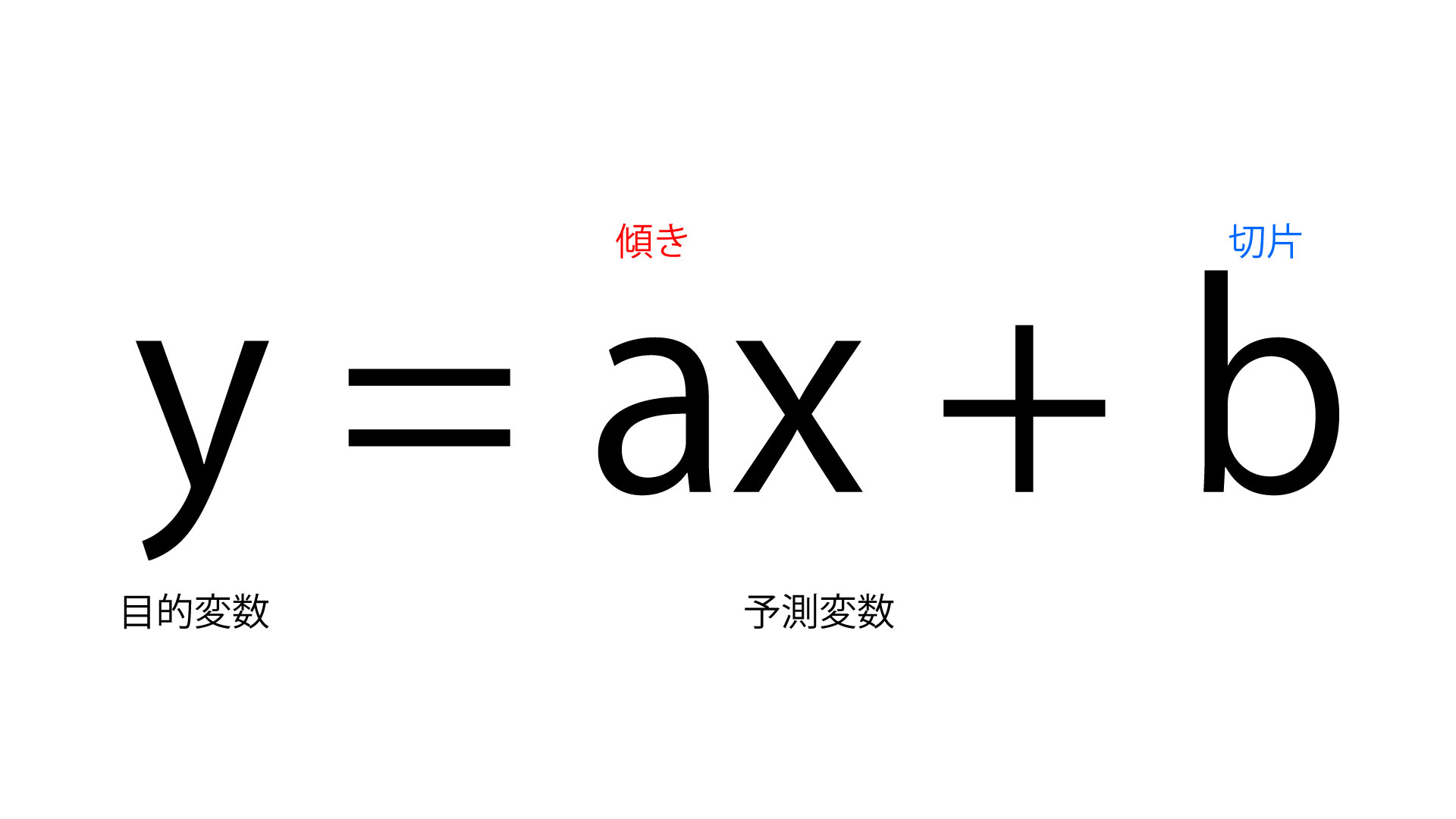
説明変数が一つ、すなわち単一だからこそ単回帰分析というわけです。また、単回帰分析は直線で表すことができる線形回帰分析に該当します。
一方、説明変数が2つ以上存在する線形回帰分析は重回帰分析といい、以下のような回帰式で示されます。
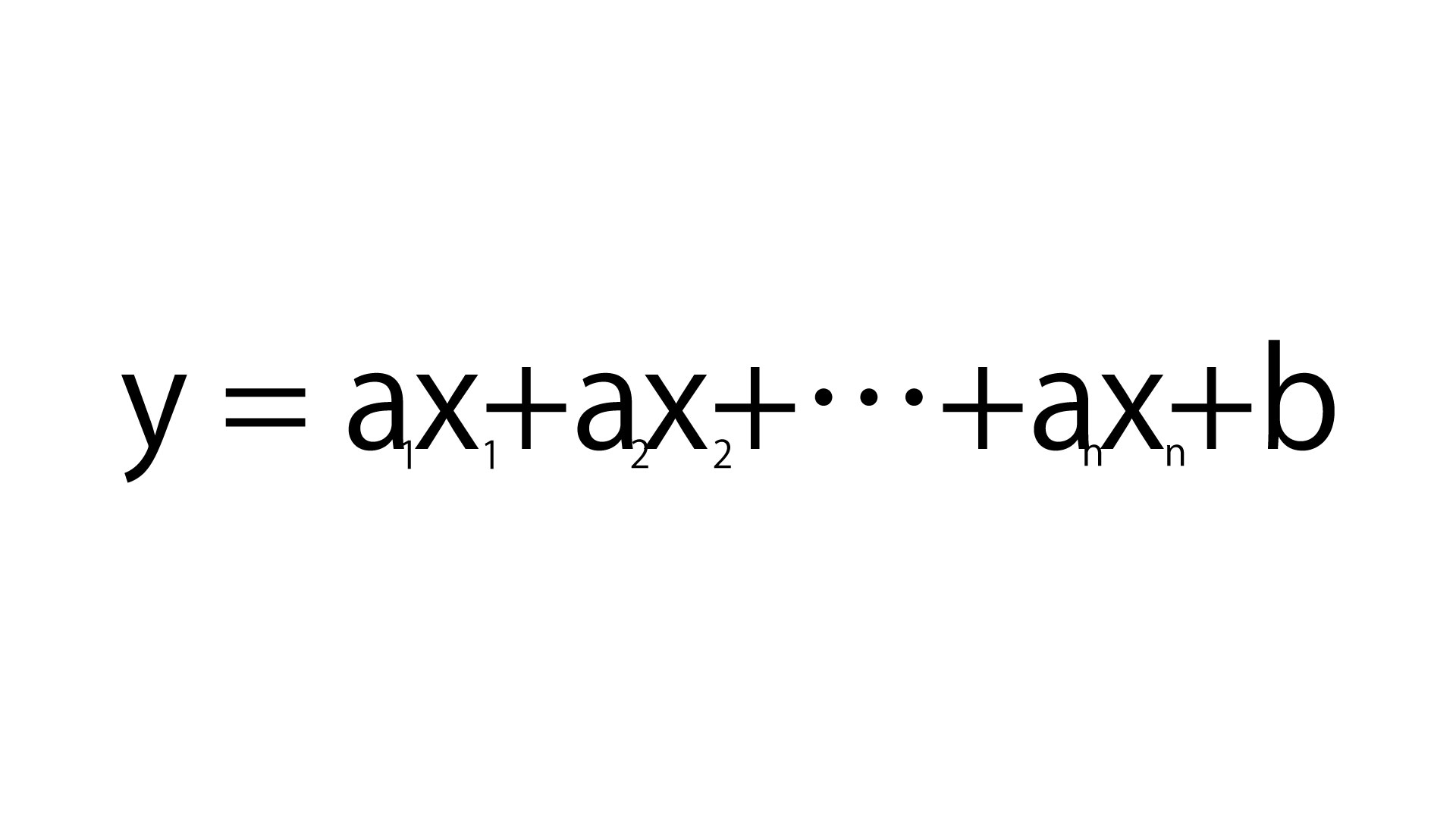
目的変数と予測変数の関係を線形以外で仮定する非線形回帰分析も存在し、「ロジスティック回帰分析」「多項式回帰分析」などが含まれます。
この記事では、単回帰分析と重回帰分析を実行する方法だけを取り扱います。
実はExcelには「回帰分析」を行える分析ツールが用意されています。
デフォルトではない場合があるため、以下の手順で導入しましょう。
【1】Excelの「ファイル」タブをクリックし、呼び出したホームボタン左下の「オプション」を選択する
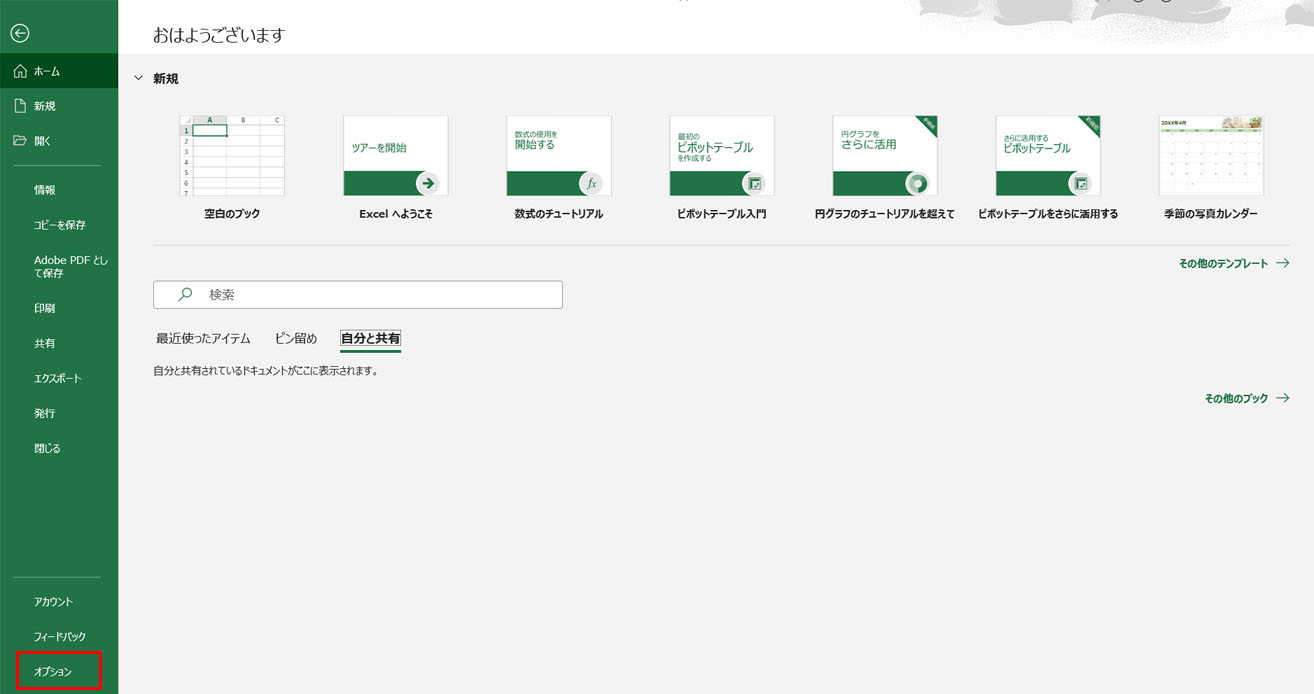
【2】ポップアップされたウィンドウから「アドイン」を選択。画面下部の「管理」における「Excelアドイン」の「設定」をクリックする
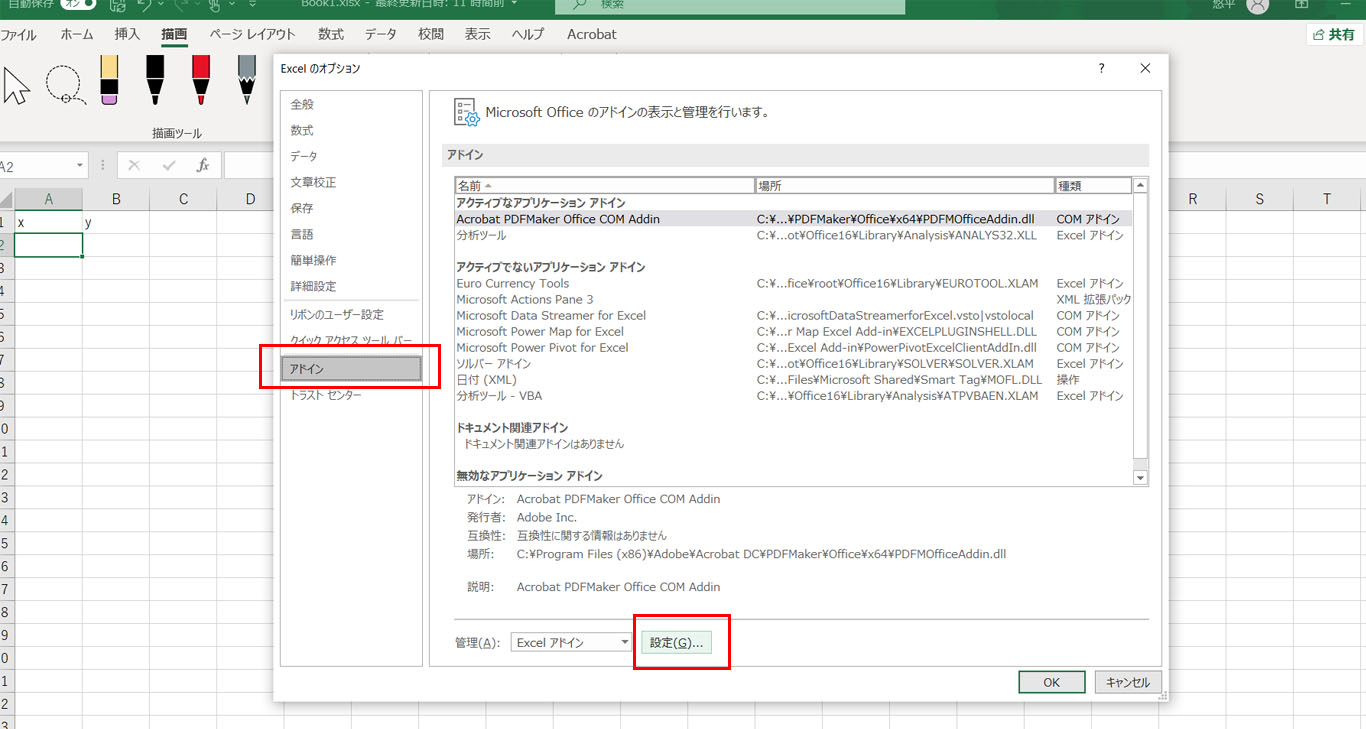
【3】アドインの画面に遷移したら「分析ツール」のチェックボックスにチェックを入れて「OK」
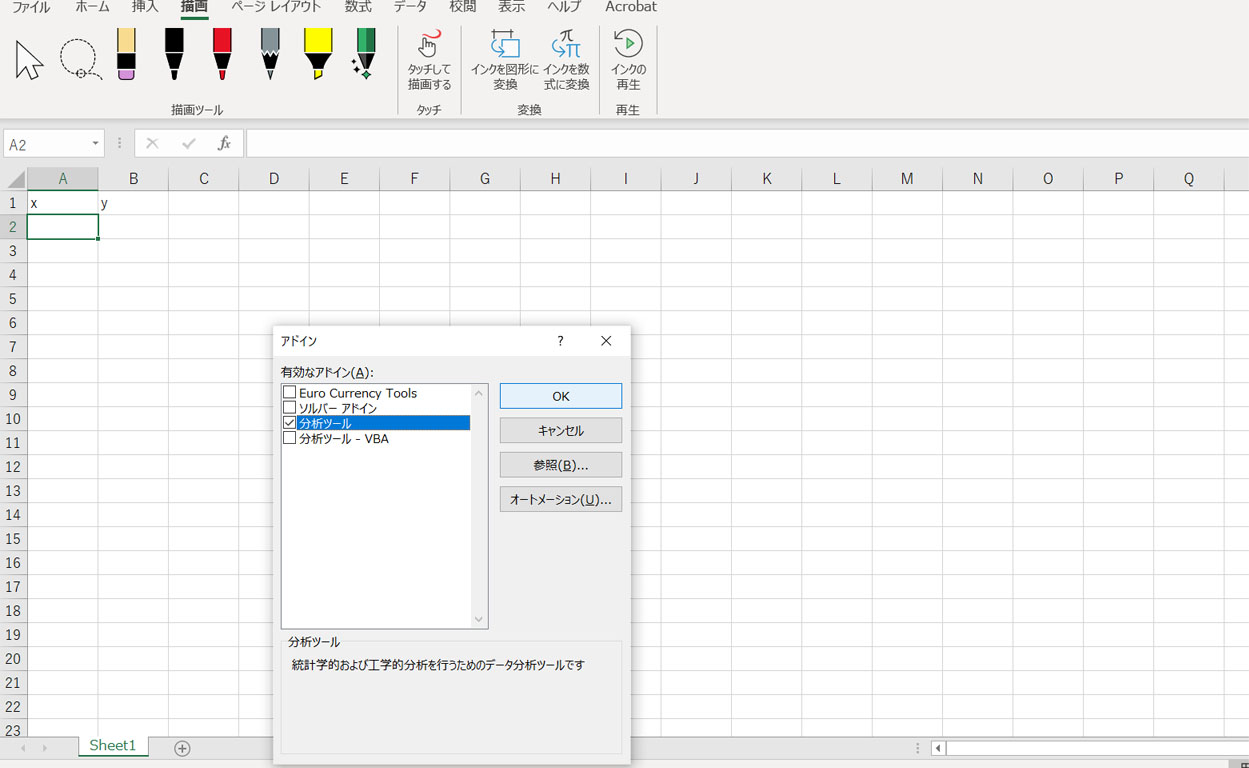
【4】「データ」タブの右端に「データ分析」ボタンが追加されていれば、完了!
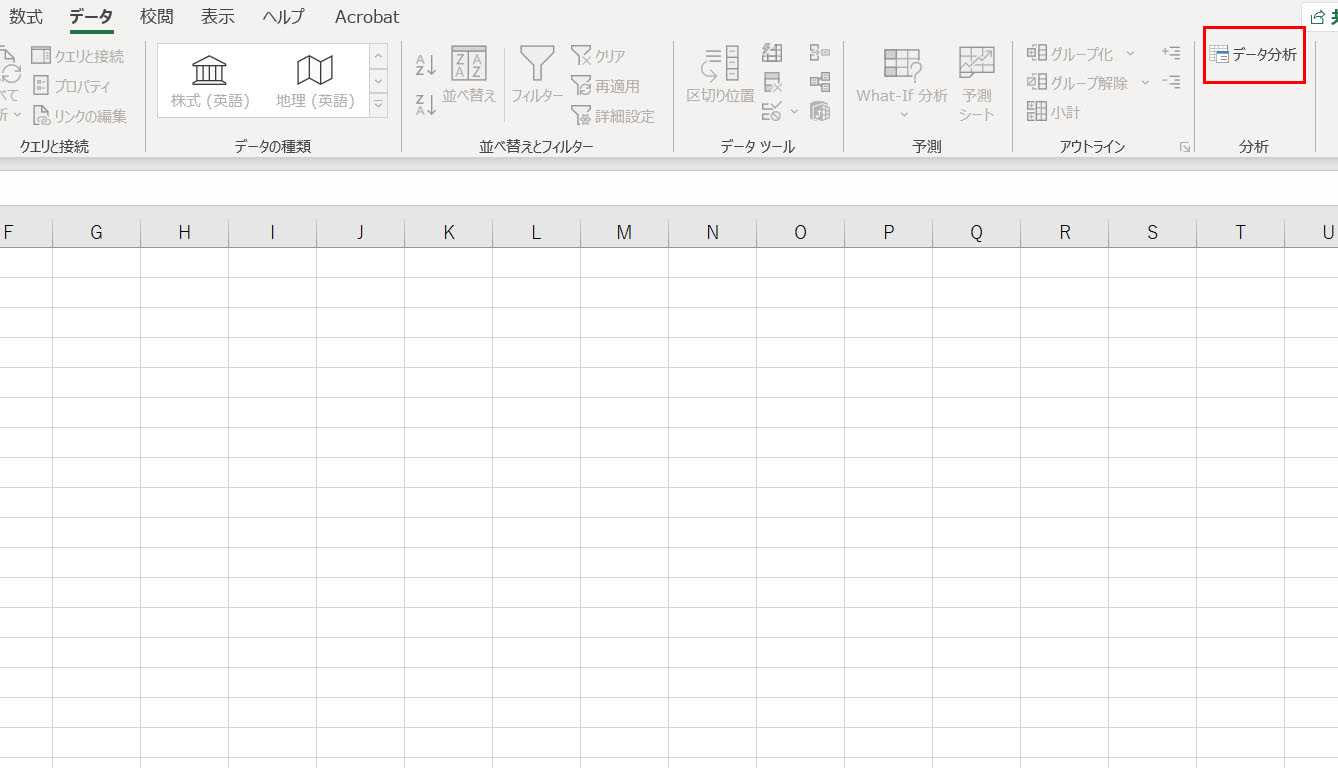
それではさっそく、Excelで線形回帰分析を行ってみましょう!
……といっても分析ツールを使えば線形回帰分析は簡単に行えます。
まずは単回帰分析から、総務省統計局の家計調査(家計収支編)より、「二人以上の世帯のうち勤労者世帯」の実収入がどれだけ実支出に影響を与えるのかを調べてみます。
【1】シートにデータをまとめられたら、先ほどの「データ分析」ボタンをクリック! 選択肢の中から「回帰分析」を選んで「OK」を押します。
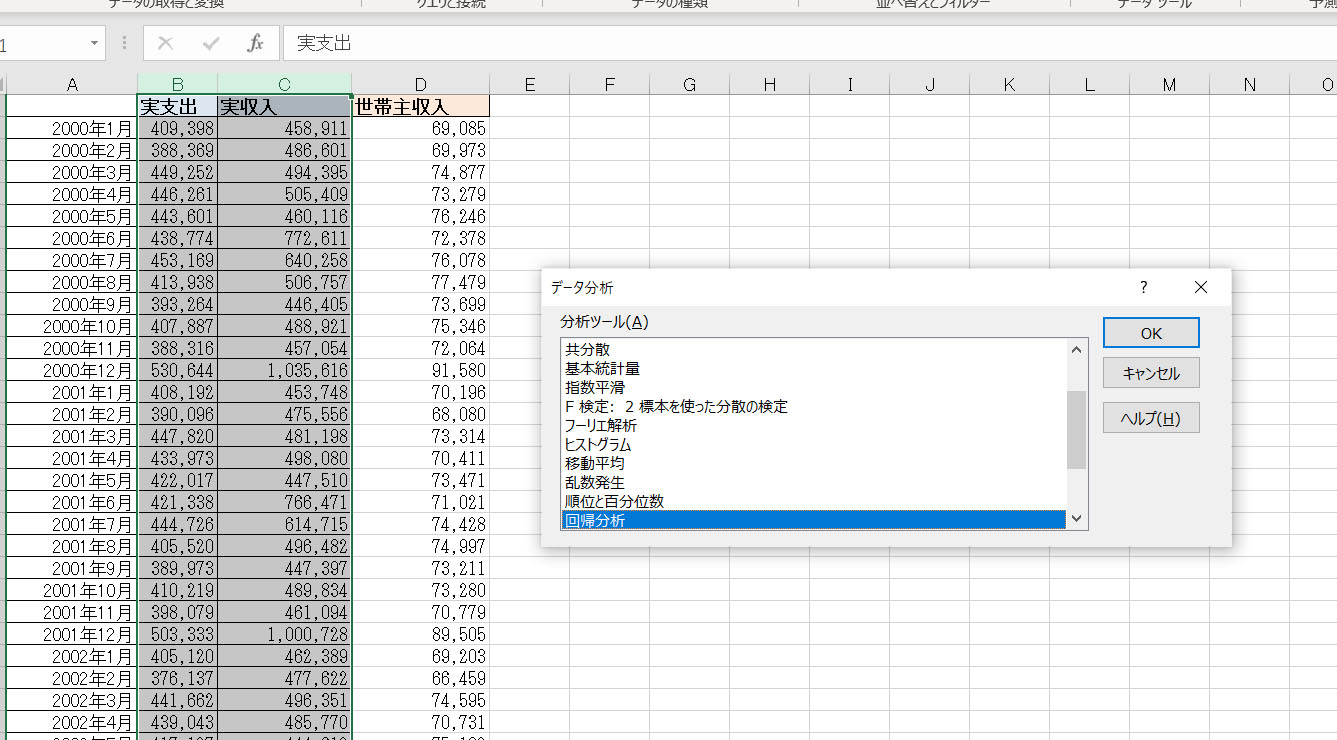
【2】回帰分析の設定画面がポップアップされるので、入力範囲や出力オプションなどを設定します。
※行頭にデータラベルが設定されている場合は「ラベル」にチェックを入れることをお忘れなく
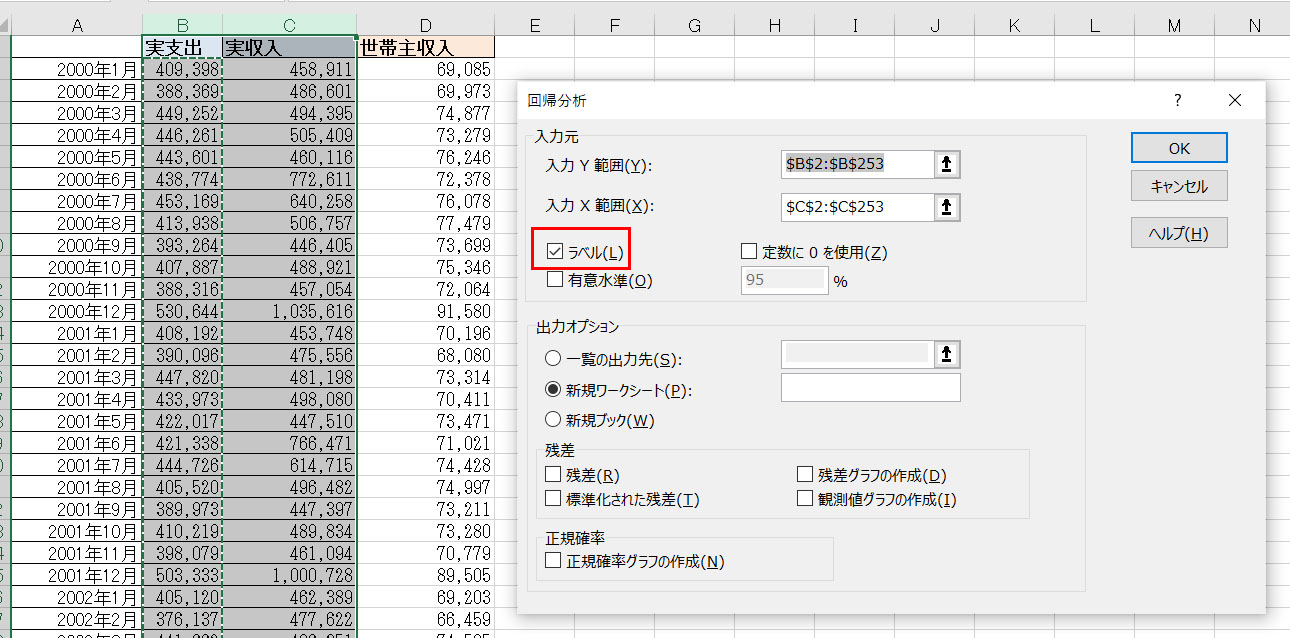
【3】「OK」を押すと、以下のように回帰分析の結果が出力されて完了!
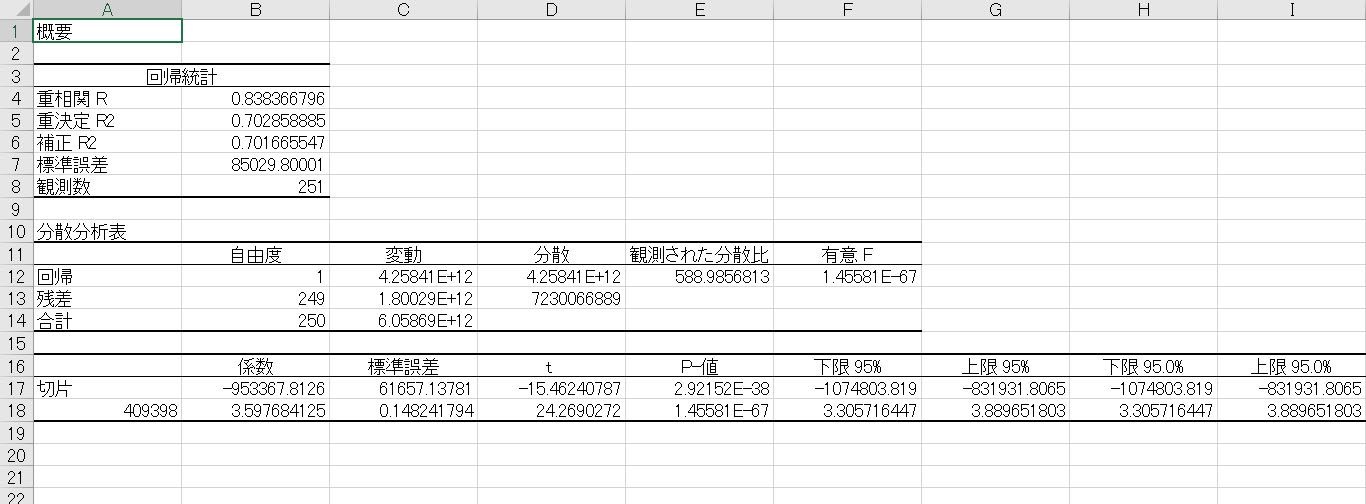
上記画像の4行目に記載されている「重決定 R2」は一般に「決定係数」といい、分析結果の当てはまりの良さを判断する指標のひとつです。0~1の範囲の値をとり、基本的に決定係数が1に近いほど当てはまりがよく、0に近いほど当てはまりが悪いとされています。
F12セルに表示されている「有意F」の数値はいわゆる「帰無仮説」の観測される可能性を表しており、説明変数の係数(変数を除いた数値)が本当は0である場合の確率の上限です。説明変数の係数が0であれば切片以外の説明変数はすべて無意味となり、予測変数が目的変数に与える影響はないということになります。しかし、今回の有意Fは「1.45581E-67(1.45581*0.1^67)」という非常に小さい数値であり、棄却してよいと考えられます。よって、回帰係数は0と有意に異なっているといえます。
重回帰分析は、回帰分析のポップアップ画面で設定する「入力X範囲」を追加する変数(今回の場合はD列の「世帯主収入」)の範囲まで広げることで行えます。
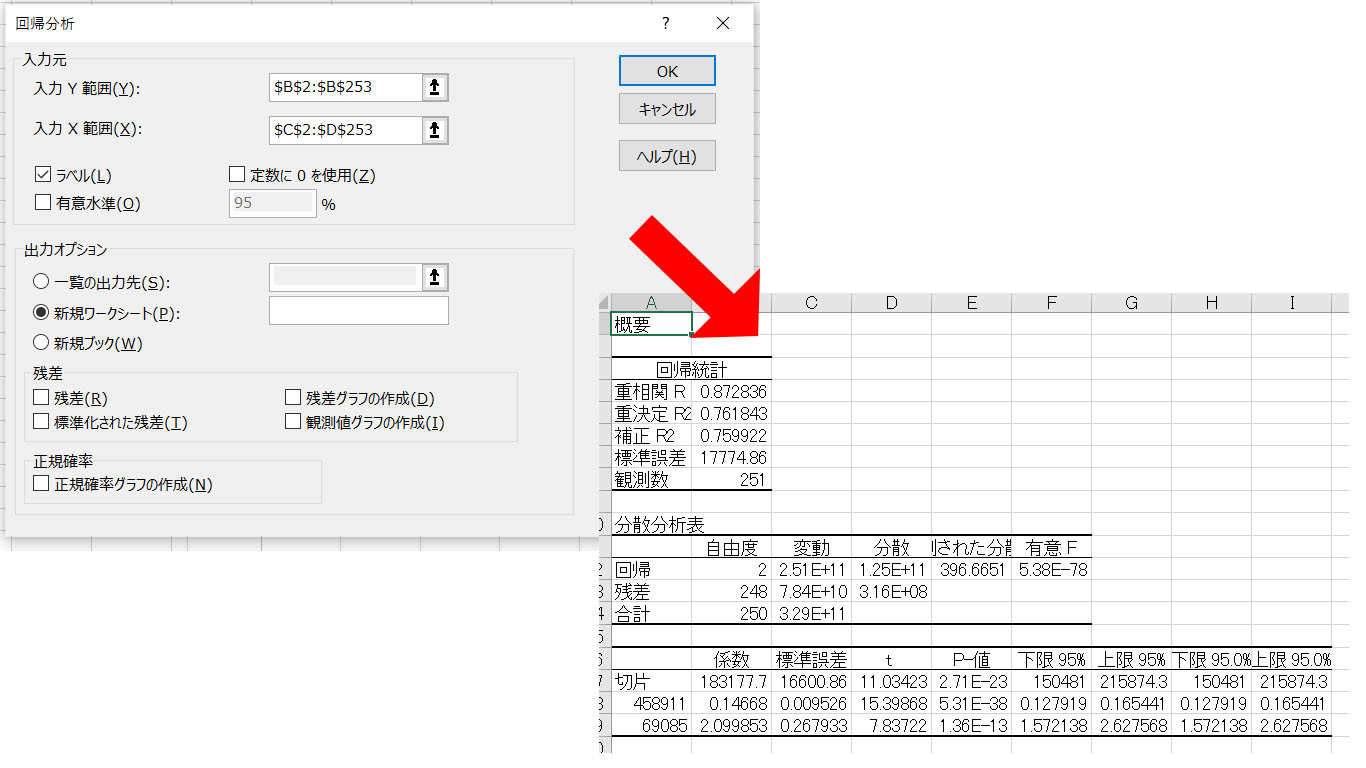
「補正R2」はいわゆる「自由度調整済み決定係数」のことで、標本の数が増加したことで無条件に上昇した決定係数を自由度(標本数-説明変数の種類数)で調整した決定係数であり、重回帰分析でよく用いられます。
また、下図のように「挿入」タブから「散布図」を作成し、さらに右クリックで近似曲線を追加することで単回帰分析の結果を知ることも可能です。「近似曲線の追加」ボタンをクリックしたら、「グラフに数式を表示する」と「グラフにR-2乗値を表示する」にチェックを入れることも忘れないようにしましょう。
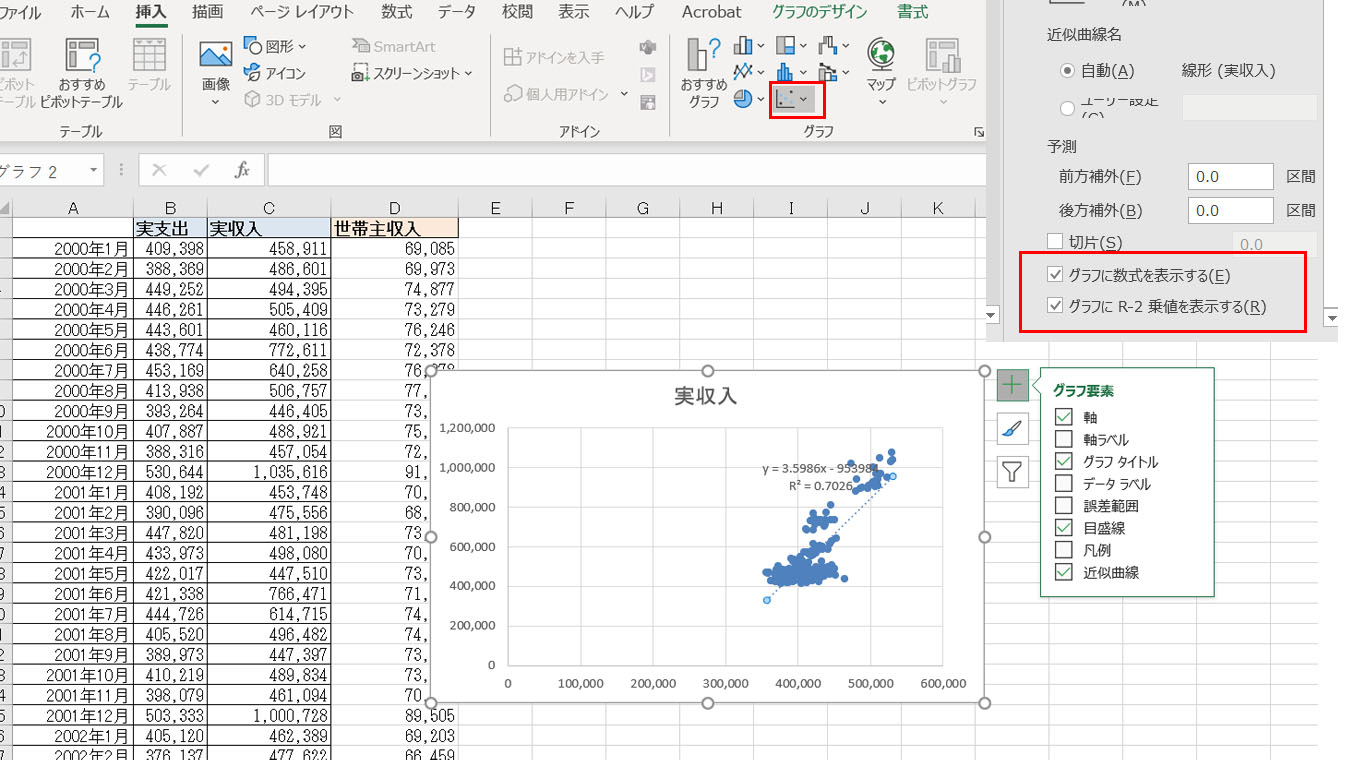
回帰分析を行う上で覚えておきたいのが“「相関」と「因果」は違う”ということです。回帰分析は目的変数・予測変数間に因果関係があることを仮定する手法ですが、実のところ、その関係は疑似相関だったり因果の流れが逆だったりすることもあります。誤解を防ぐためにはツールに頼りつつも、どのような事実がありどのような仮定のもとで分析が行われているのかを意識することが重要です。
そのポイントを忘れず、ぜひ本記事で紹介した手法を実践してみてください!
(宮田文机)
・栗原 伸一 (著), 丸山 敦史 (著), ジーグレイプ 制作『統計学図鑑 (日本語) 単行本(ソフトカバー)』オーム社、2017
・総務省 ICTスキル総合習得教材「3-4:相関と回帰分析(最小二乗法)」┃総務省 ・回帰分析の応用事例┃ものづくり.com
・回帰分析(単回帰分析)をわかりやすく徹底解説!┃Umedy
・人事データ活用入門 第4回 因果関係を分析する一手法「回帰分析」とは┃リクルートマネジメントソリューションズ
・石田基広 (著), りんと (イラスト) 『とある弁当屋の統計技師(データサイエンティスト) ―データ分析のはじめかた― Kindle版』 共立出版、2013
・家計調査(家計収支編) 時系列データ(二人以上の世帯)┃総務省統計局
メルマガ登録をしていただくと、記事やイベントなどの最新情報をお届けいたします。
ChatGPTとAPI連携したぼくたちが
機械的に答えます!
何か面白いことを言うかもしれないので、なんでもお気軽に質問してみてください。
ただし、何を聞いてもらってもいいですけど、責任は取れませんので、自己責任でお願いします。
無料ですよー
30秒で理解!インフォグラフィックや動画で解説!フォローして『1日1記事』インプットしよう!

